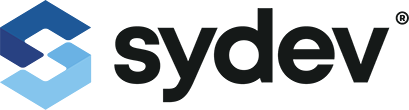Cette FAQ vous explique comment corriger l’erreur « Compte de VENTE non défini » lors du transfert des factures de vente en comptabilité.

Étape 1 / 20
Afin de pouvoir corriger cette anomalie, il faut connaître le critère principal de regroupement des ventes paramétré dans Météor.
Cette information une fois connue permettra d’aller contrôler de manière efficace et rapide le paramétrage et de le corriger !
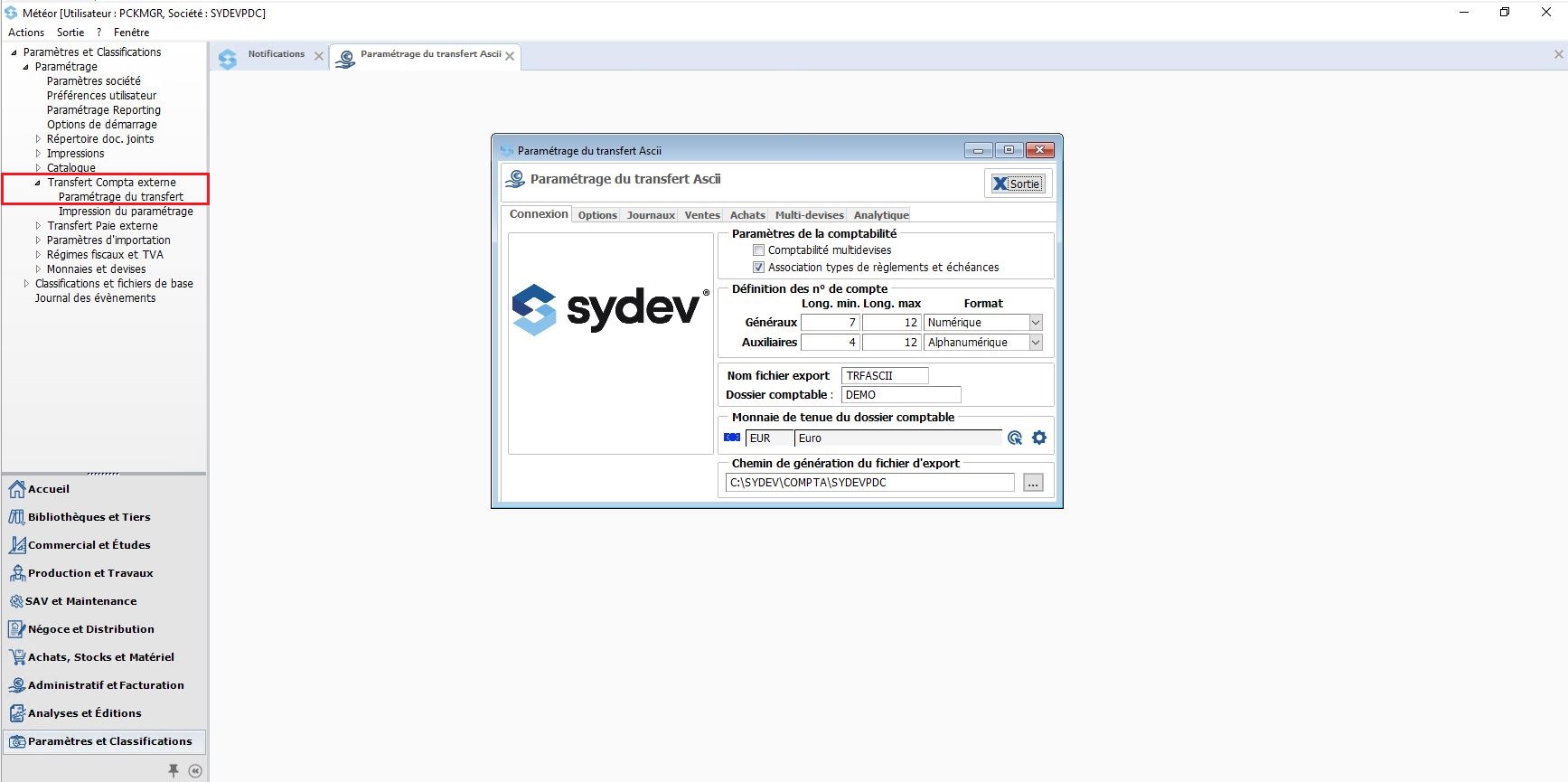
Étape 2 / 20
Depuis le menu du domaine fonctionnel « Paramètres et Classifications » :
Cliquer sur « Transfert Compta Externe » > « Paramétrage du transfert » »
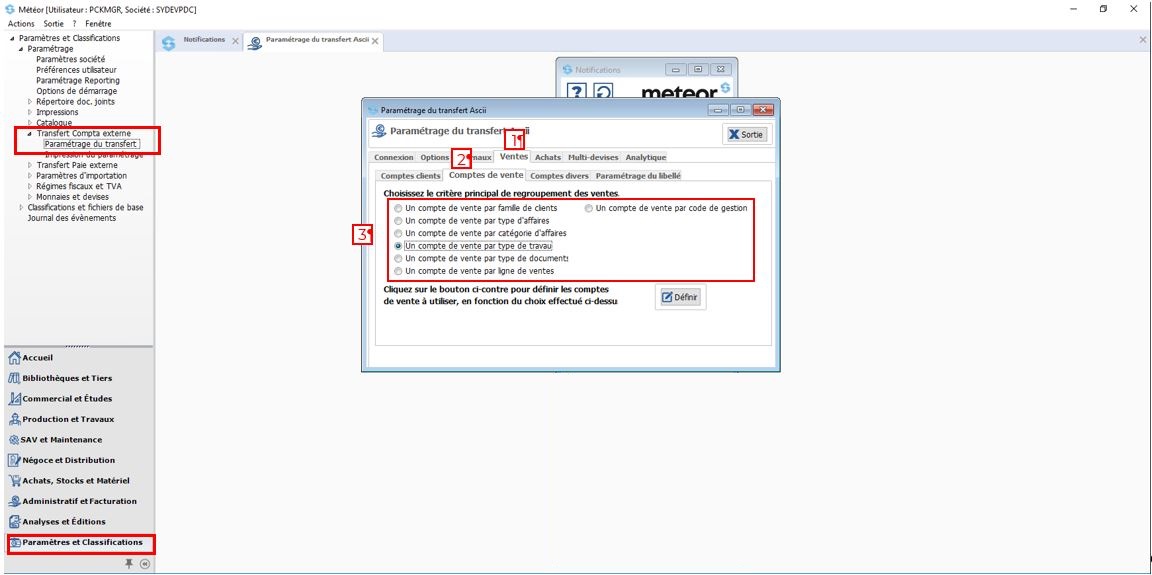
Étape 3 / 20
Depuis la fenêtre « Paramétrage du transfert Ascii » :
Cliquer sur l’onglet « Ventes »
Cliquer sur l’onglet « Comptes de vente »
Repérer le critère principal de regroupement qui est sélectionné
Dans cet exemple, il s’agit du type de travaux (gardons bien cette information en mémoire).
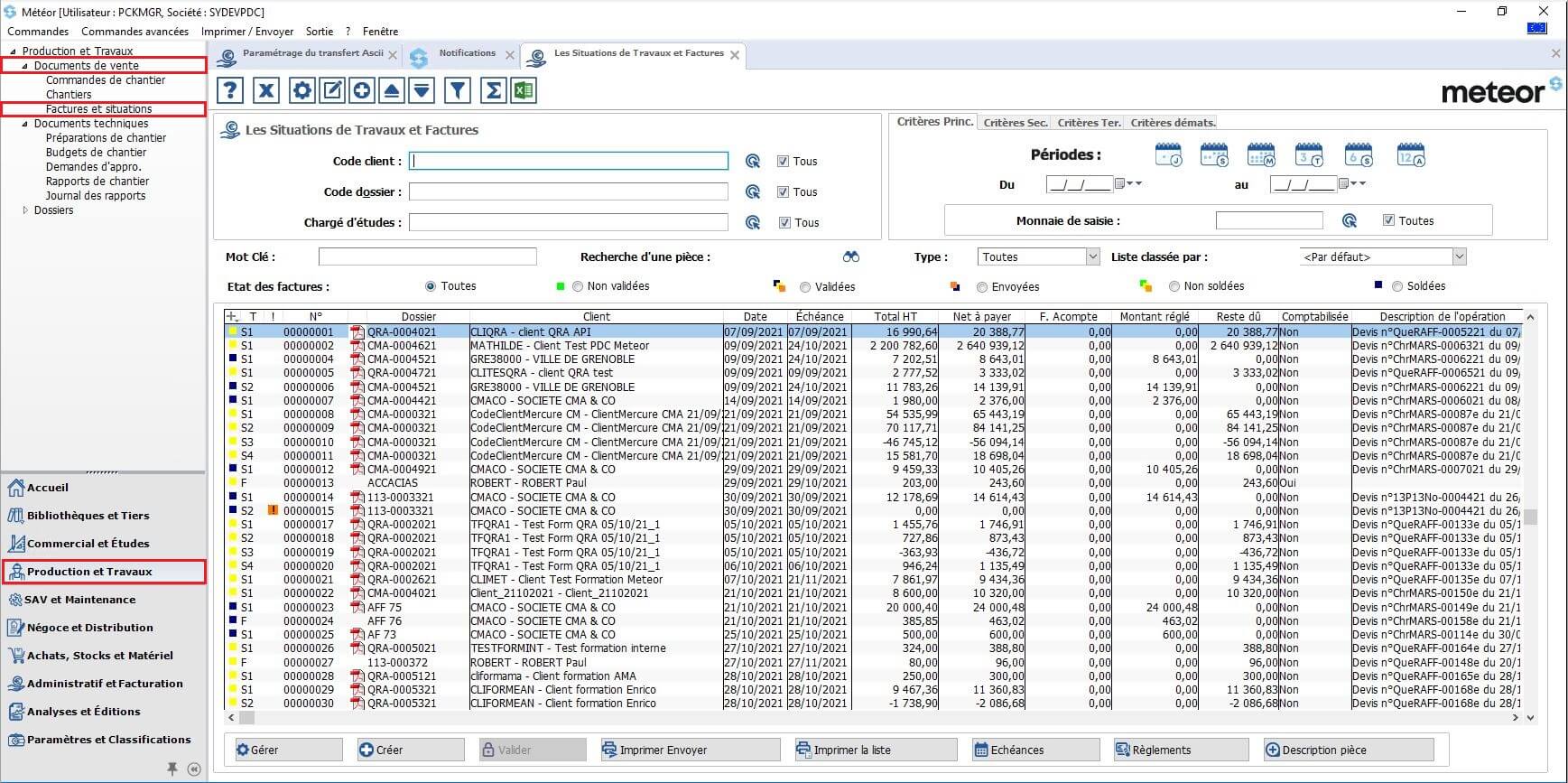
Étape 4 / 20
Depuis le domaine fonctionnel « Production et Travaux » > « Factures et situations »
Ouvrir la facture posant souci.
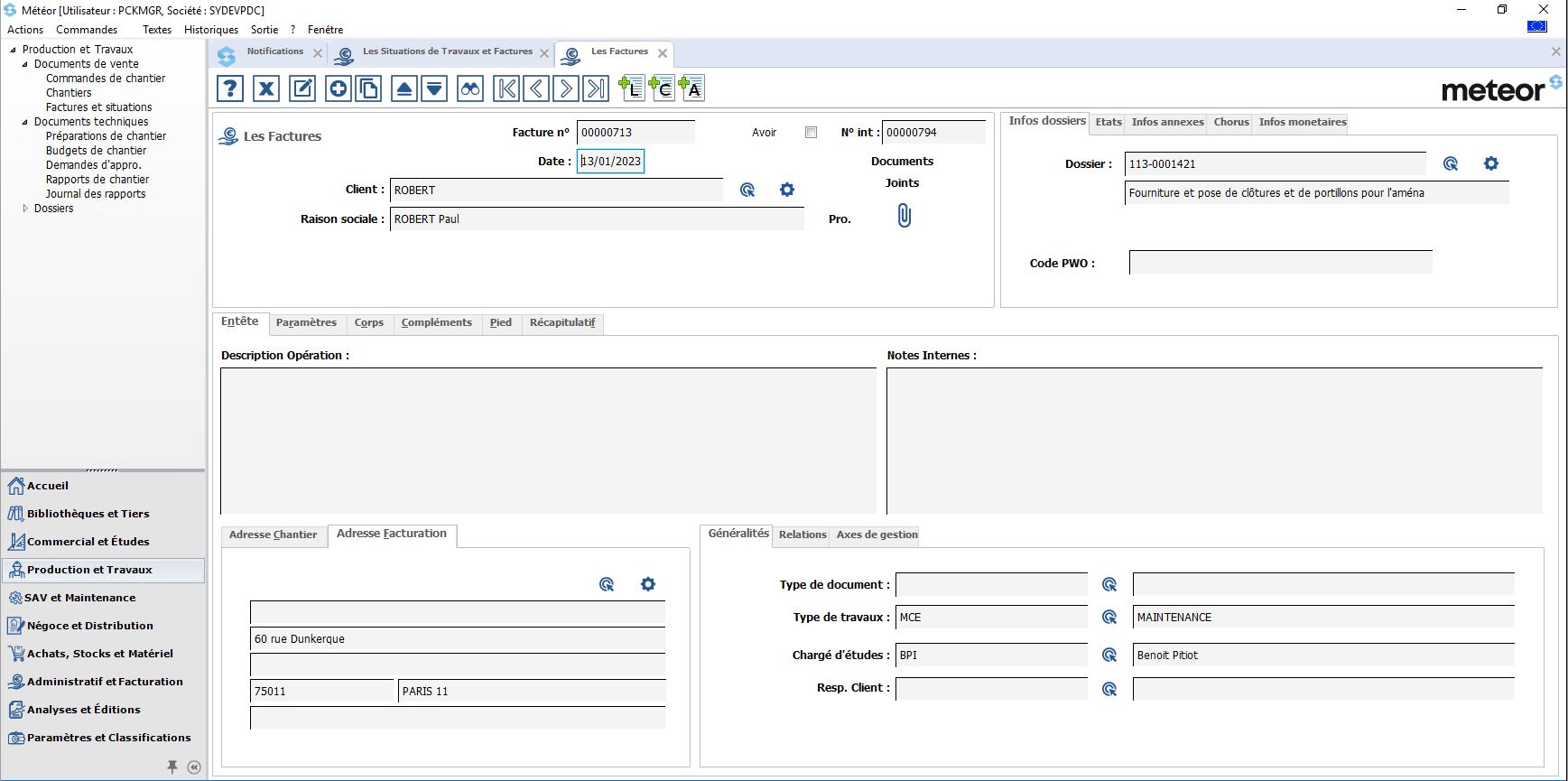
Étape 5 / 20
Si le critère de regroupement des ventes est « famille de client », cliquer sur le bouton « Gérer » :
Notez le code de la famille affiché
S’il n’est pas renseigné, compléter l’information car elle est essentielle pour que le transfert en comptabilité se fasse »
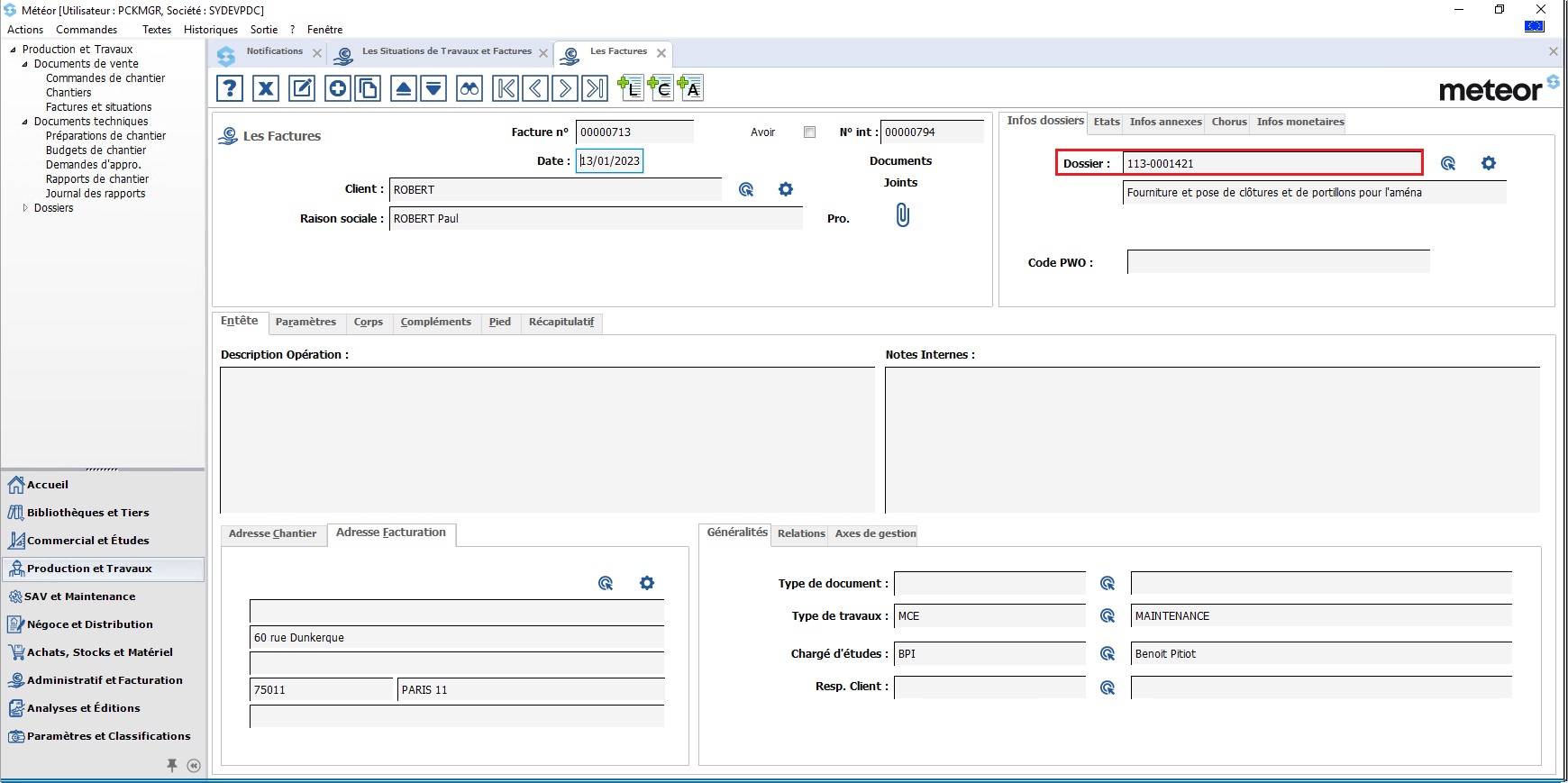
Étape 6 / 20
Si le critère de regroupement des ventes est « type d’affaire » ou « catégorie d’affaire » :
Si le code dossier n’est pas renseigné, compléter l’information car elle est essentielle pour que le transfert en comptabilité se fasse
Si le code dossier est renseigné, cliquer sur le bouton « Gérer »
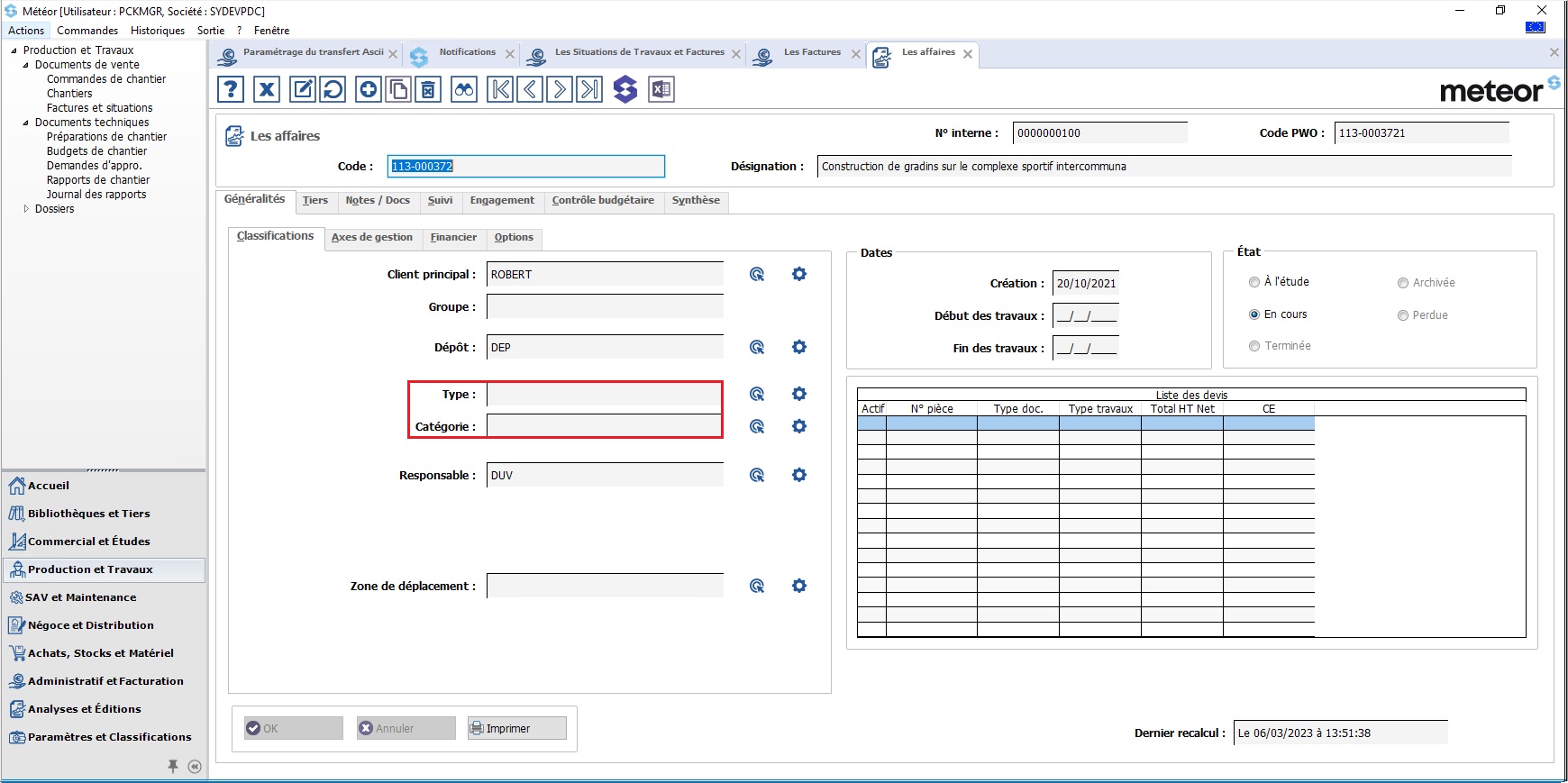
Étape 7 / 20
Si le type ou la catégorie est renseigné, notez le code
Si le type ou la catégorie n’est pas renseigné, complétez l’information car elle est essentielle pour que le transfert en comptabilité se fasse.
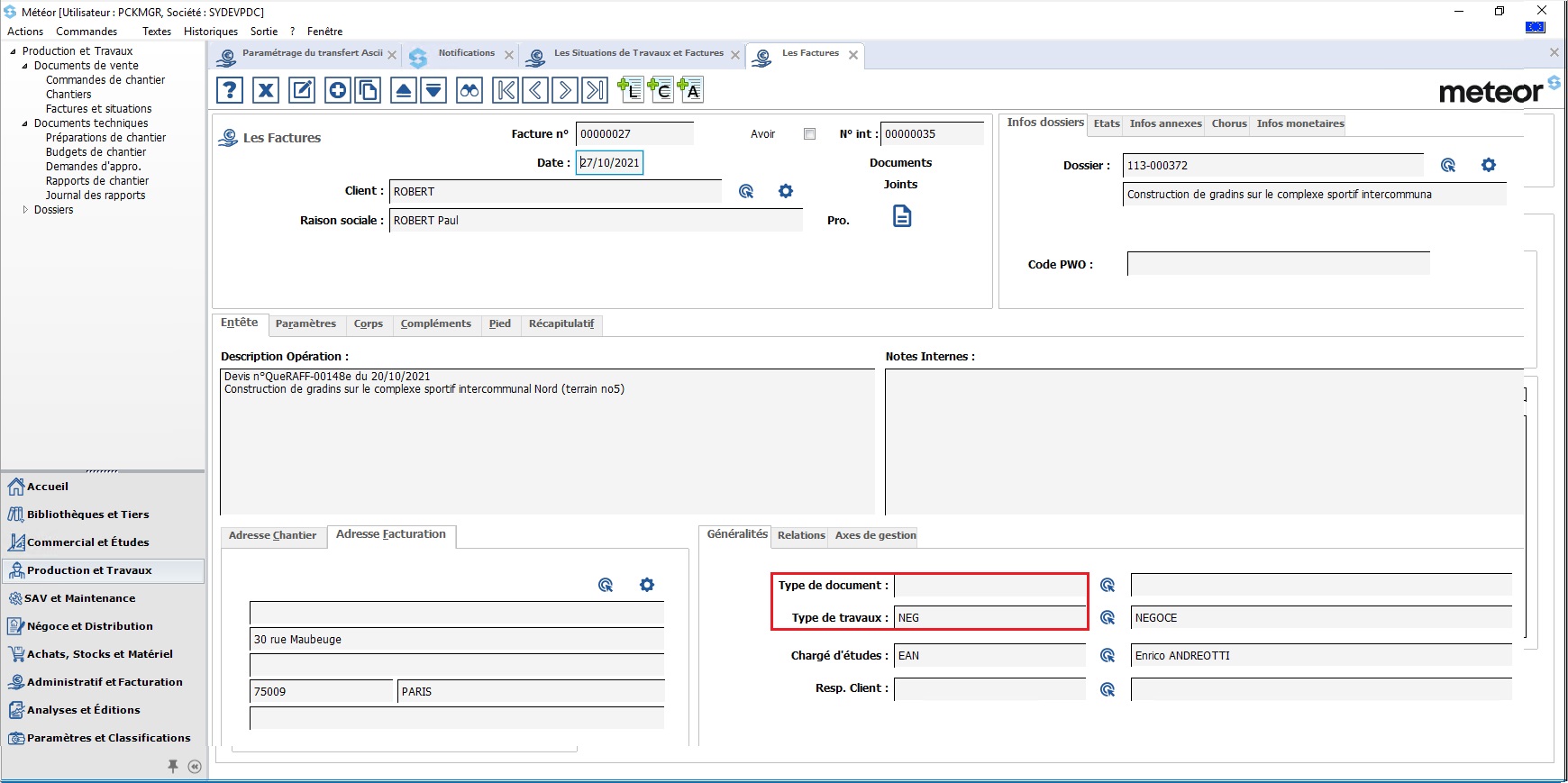
Étape 8 / 20
Si le critère de regroupement est « type de travaux » ou « type de document » :
Se positionner sur l’onglet « Généralités » dans l’entête de la facture
Notez le code renseigné
Si le type de document ou de travaux n’est pas renseigné, compléter l’information car elle est essentielle au bon fonctionnement du transfert des factures de vente en comptabilité.
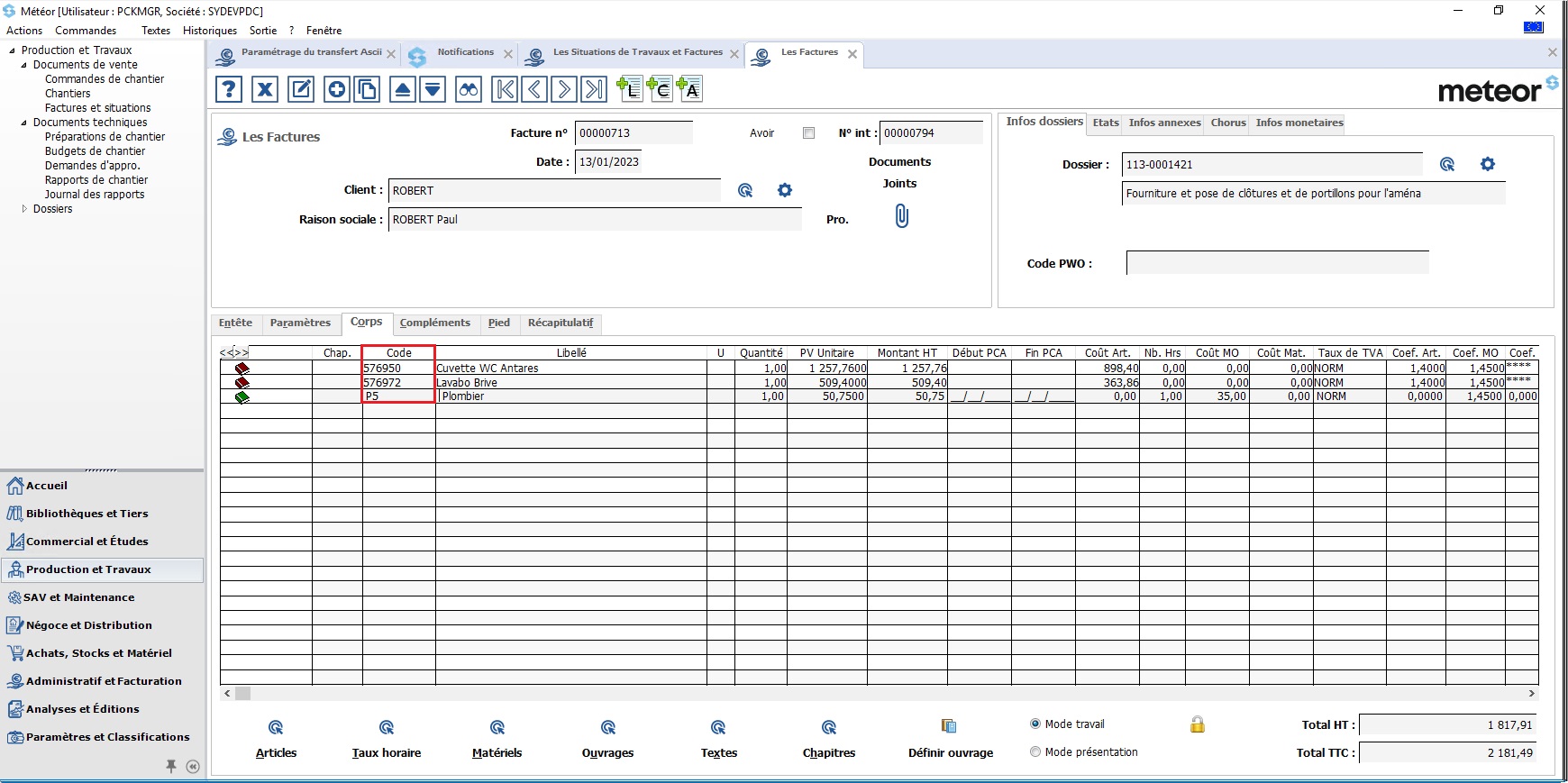
Étape 9 / 20
Si le critère de regroupement est « ligne de vente », noter le code de tous les éléments qui composent le corps de la facture.
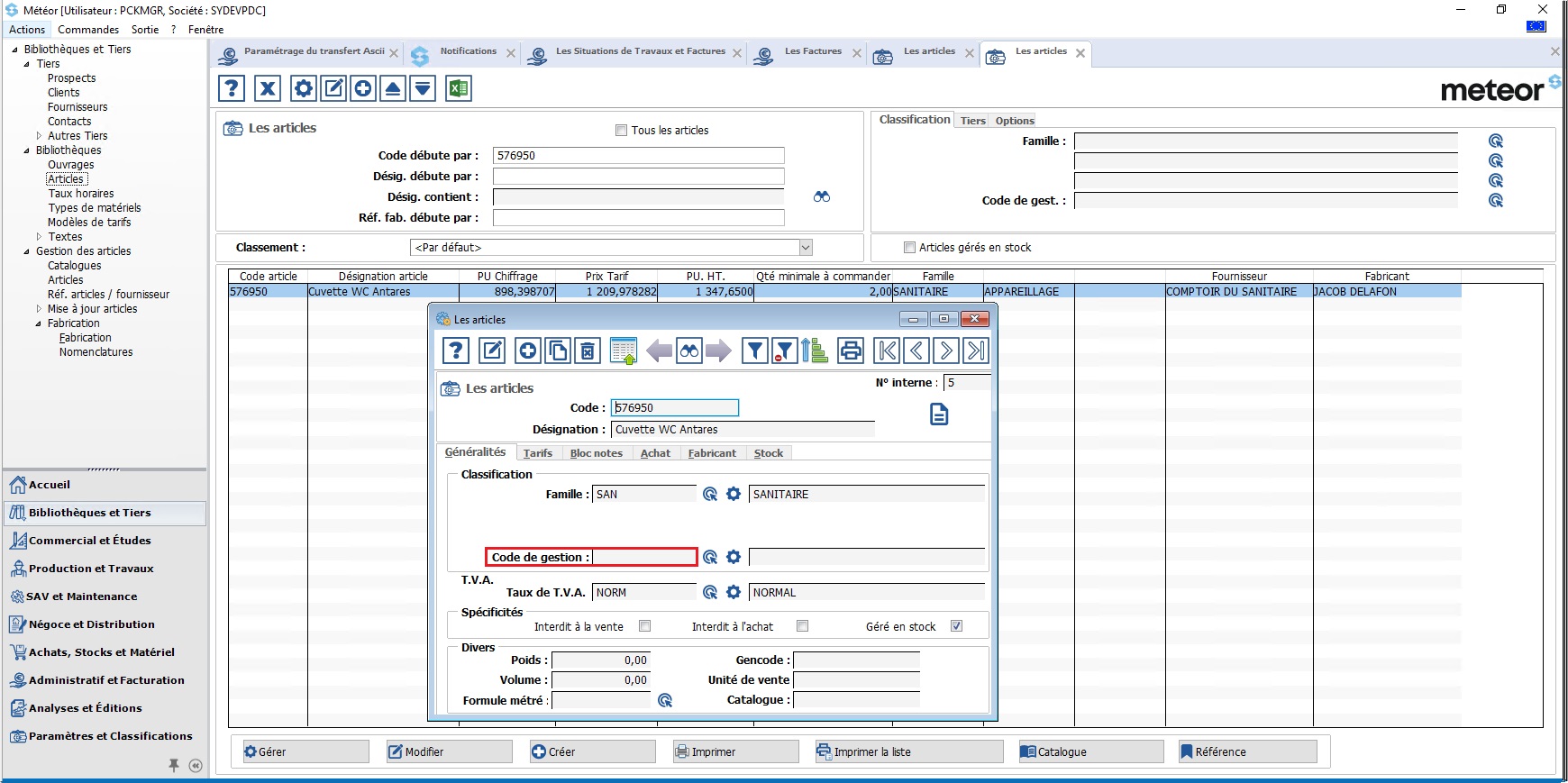
Étape 10 / 20
Si le critère de regroupement est par « code de gestion », pour chaque élément composant le corps de la facture, noter le code de gestion indiqué dans le rectangle rouge.
S’il n’est pas renseigné, renseigner le car c’est une information essentielle au bon fonctionnements du transfert des factures de ventes en comptabilité.
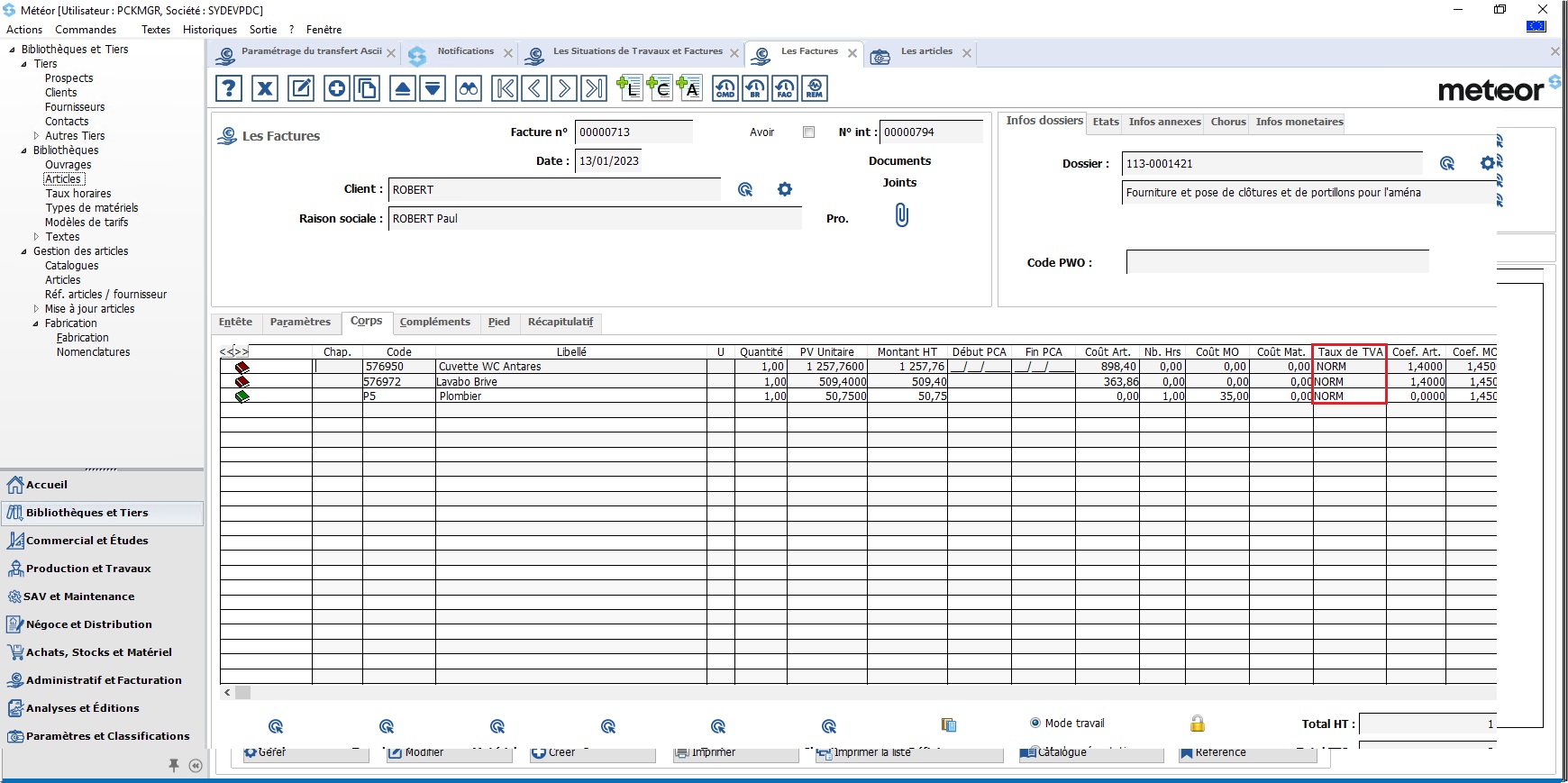
Étape 11 / 20
Il faut ensuite noter le taux de TVA de chaque élément présent dans le corps de la facture.
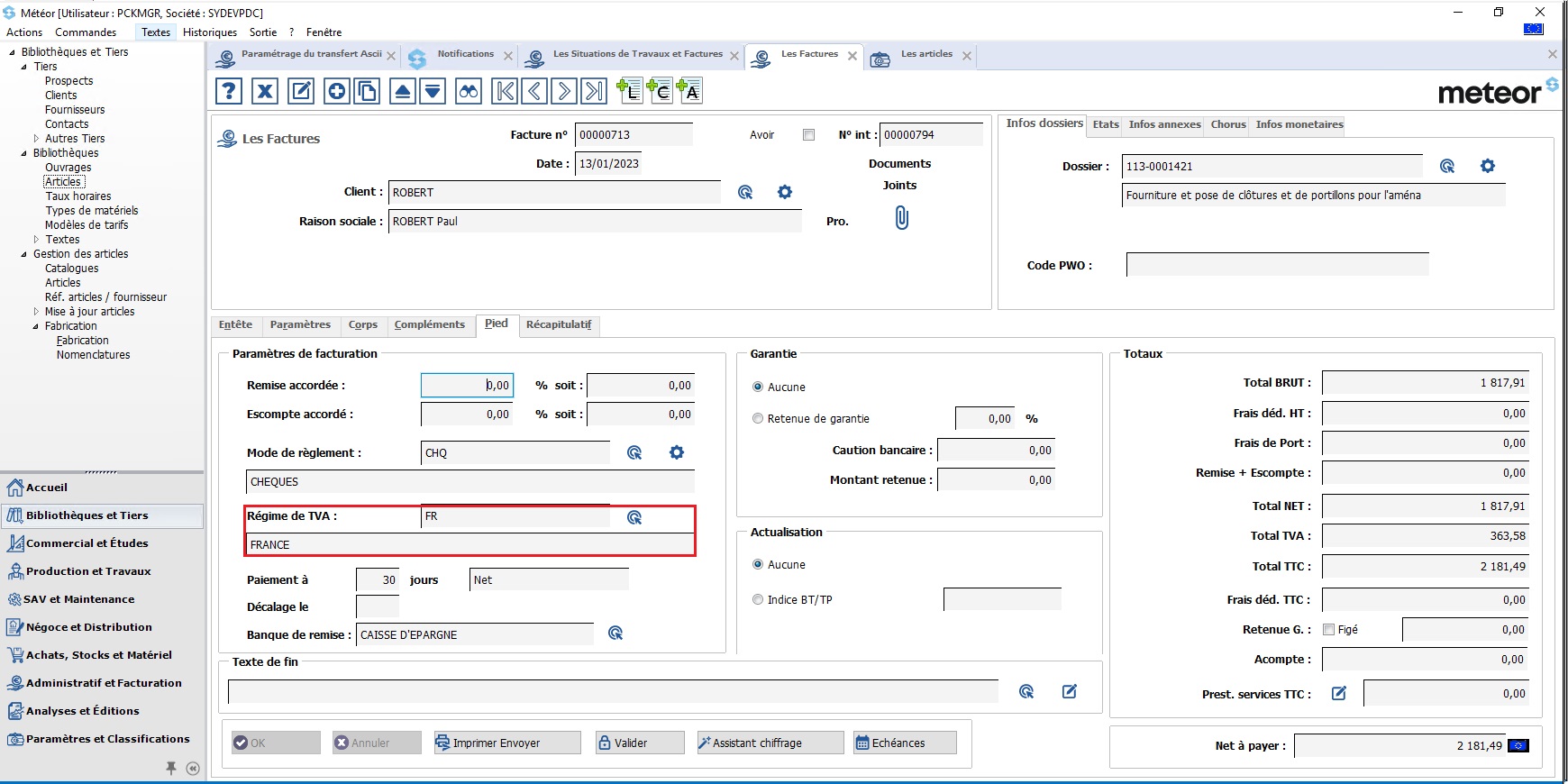
Étape 12 / 20
Enfin, le dernier élément à récupérer est le régime fiscal renseigné sur la facture.
Maintenant que nous avons tous les éléments en notre possession, nous pouvons aller contrôler le paramétrage et apporter les modifications nécessaires.
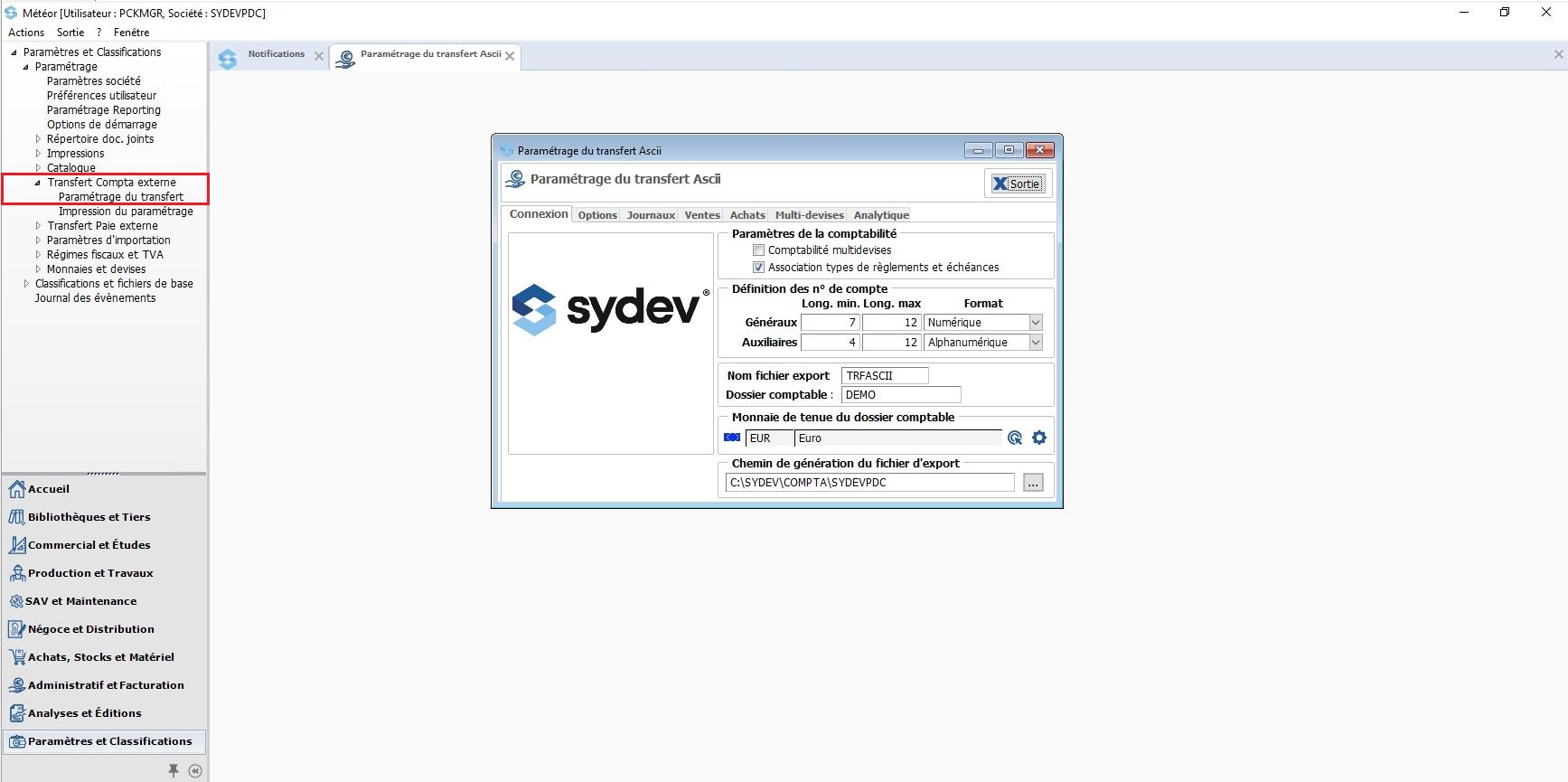
Étape 13 / 20
Retourner dans le paramétrage du transfert en comptabilité depuis le menu du domaine fonctionnel « Paramètres et Classifications » > »Transfert Compta Externe » > « Paramétrage du transfert ».
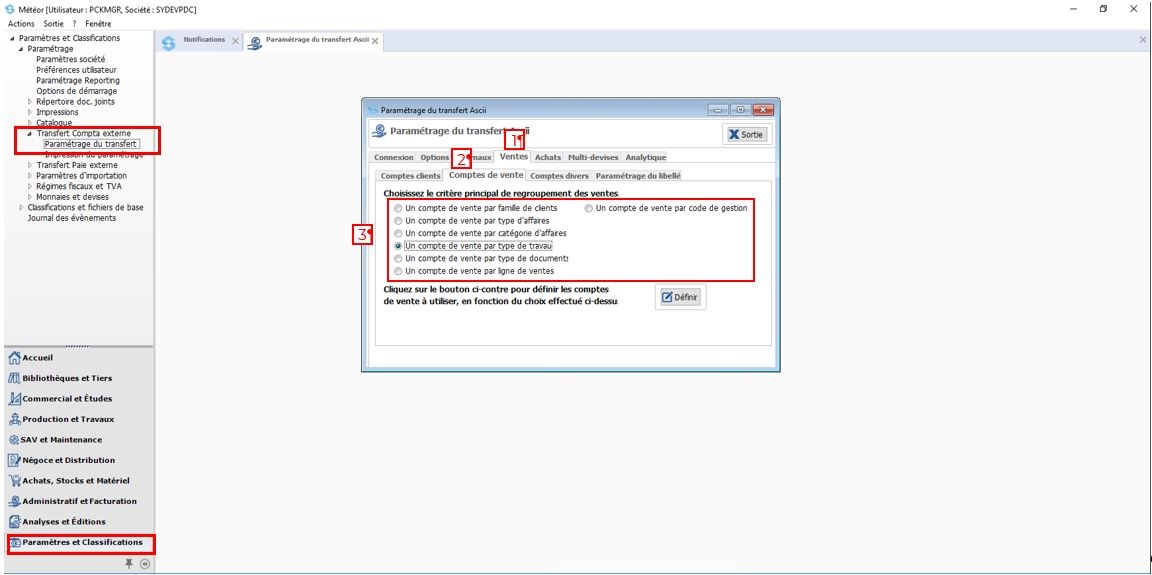
Étape 14 / 20
Dans la fenêtre « Paramétrage du transfert Ascii » cliquer sur « Ventes » > « Comptes de vente » > « Définir »
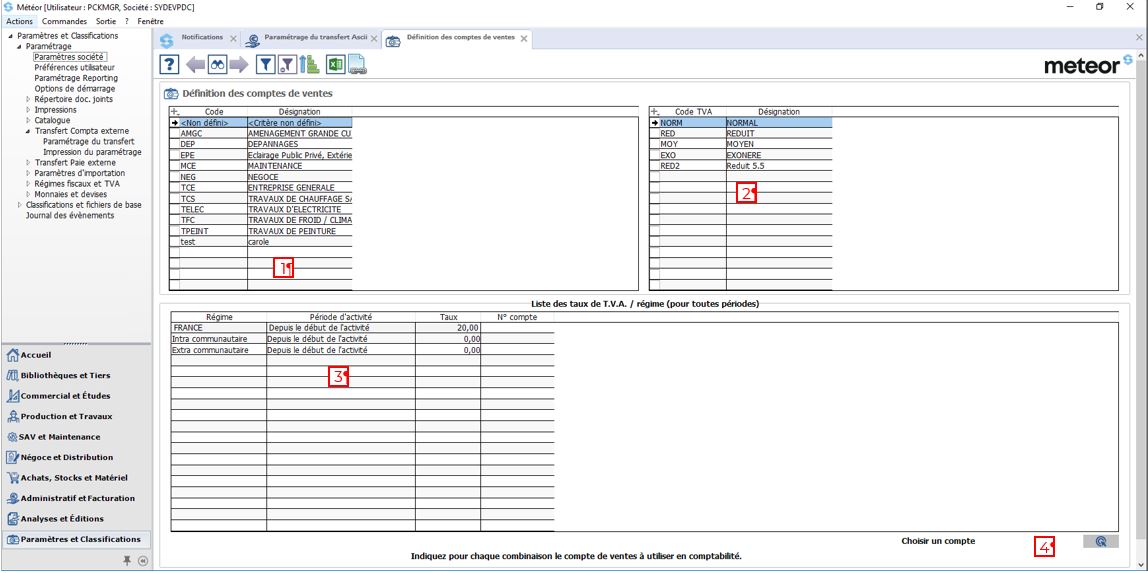
Étape 15 / 20
On arrive sur l’écran qui permet de paramétrer les comptes comptables. Il est structuré ainsi :
– Liste des familles de clients, des types/catégories d’affaires, type de travaux/documents, code de gestion. On affiche ici les informations en fonction du critère principal de regroupement des ventes sélectionné
– Liste des taux de TVA
– Liste des régimes fiscaux
– Bouton permettant d’accéder au plan comptable.
Vous comprenez maintenant pourquoi il est nécessaire de récupérer certains éléments car nous en avons besoin ici afin de pouvoir contrôler le paramétrage.
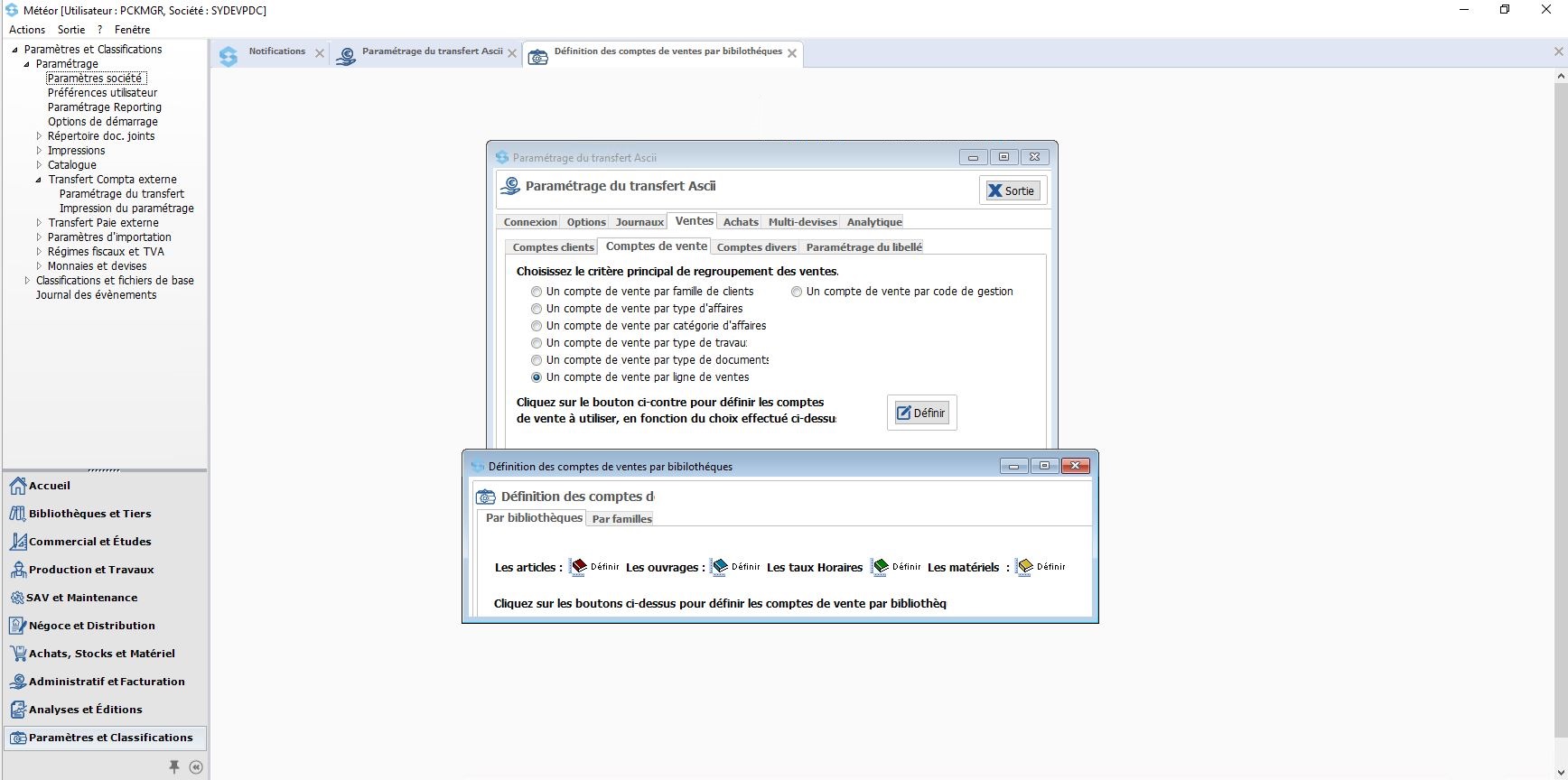
Étape 16 / 20
Si le critère principal de regroupement est par ligne de vente, nous aurons cet écran intermédiaire sur lequel il faudra contrôler par type de prestations le paramétrage : Les articles, les ouvrages, les taux horaires, les matériels.
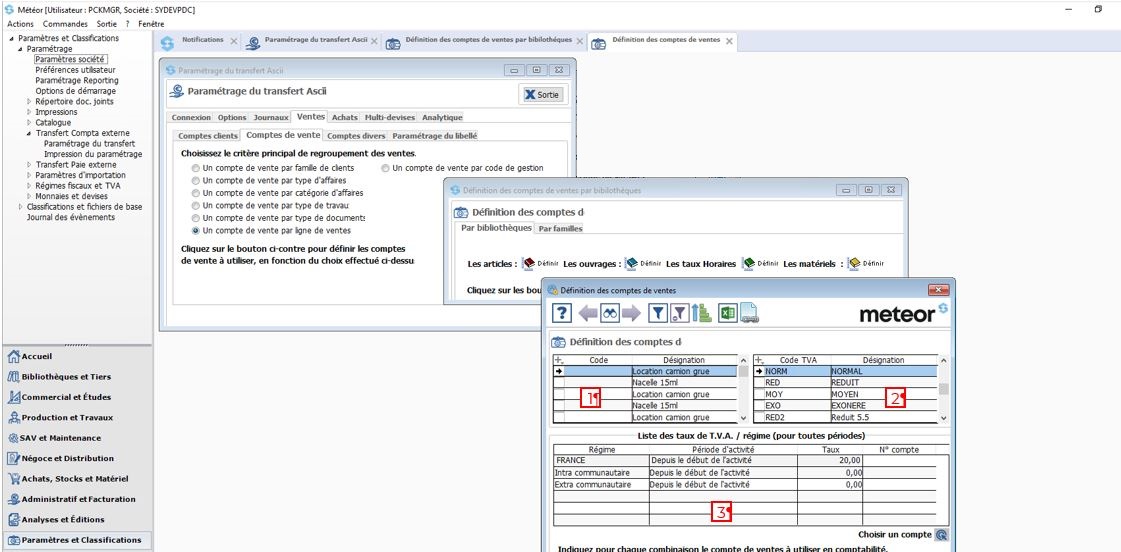
Étape 17 / 20
Rappelez-vous .au début de cette FAQ nous avions noté que le critère principal de regroupement était par « type de travaux ».
Contrôler le paramétrage.
La méthode de vérification est identique quelque soit le critère de regroupement principal :
Sélectionner le type de travaux (zone 1) qui a été noté lors de la récupération des informations
Sélectionner le taux de TVA (zone 2) (celui indiqué dans le corps de la facture. S’il y a différents taux de TVA il faudra faire le contrôle pour chaque taux)
Sélectionner le régime fiscal (zone 3) qui a été noté lors de la récupération des informations
Il faut donc contrôler la combinaison type de travaux / taux de TVA / régime fiscal ! »
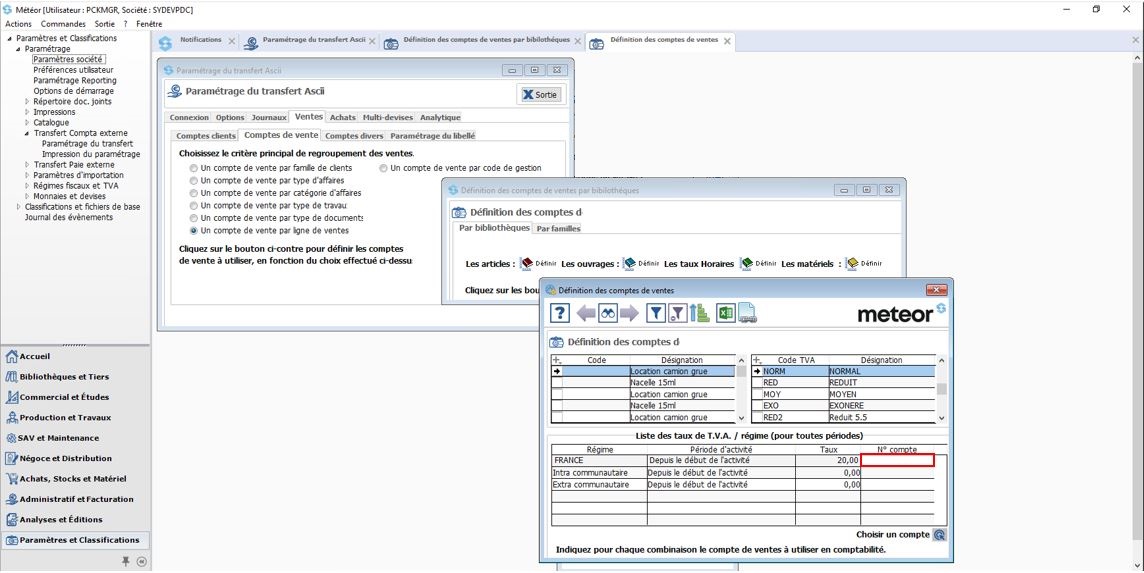
Étape 18 / 20
Une fois la sélection effectuée des éléments de notre combinaison, il apparaît que la zone « n° de compte » est vide. C’est l’origine de notre message d’erreur.
Positionner le curseur dans la zone « N° de compte » et cliquer en bas en bas à droite sur le bouton « Choisir un compte ».
Rappel de la règle de bonne pratique : Toujours passer par le plan comptable pour sélectionner le compte.
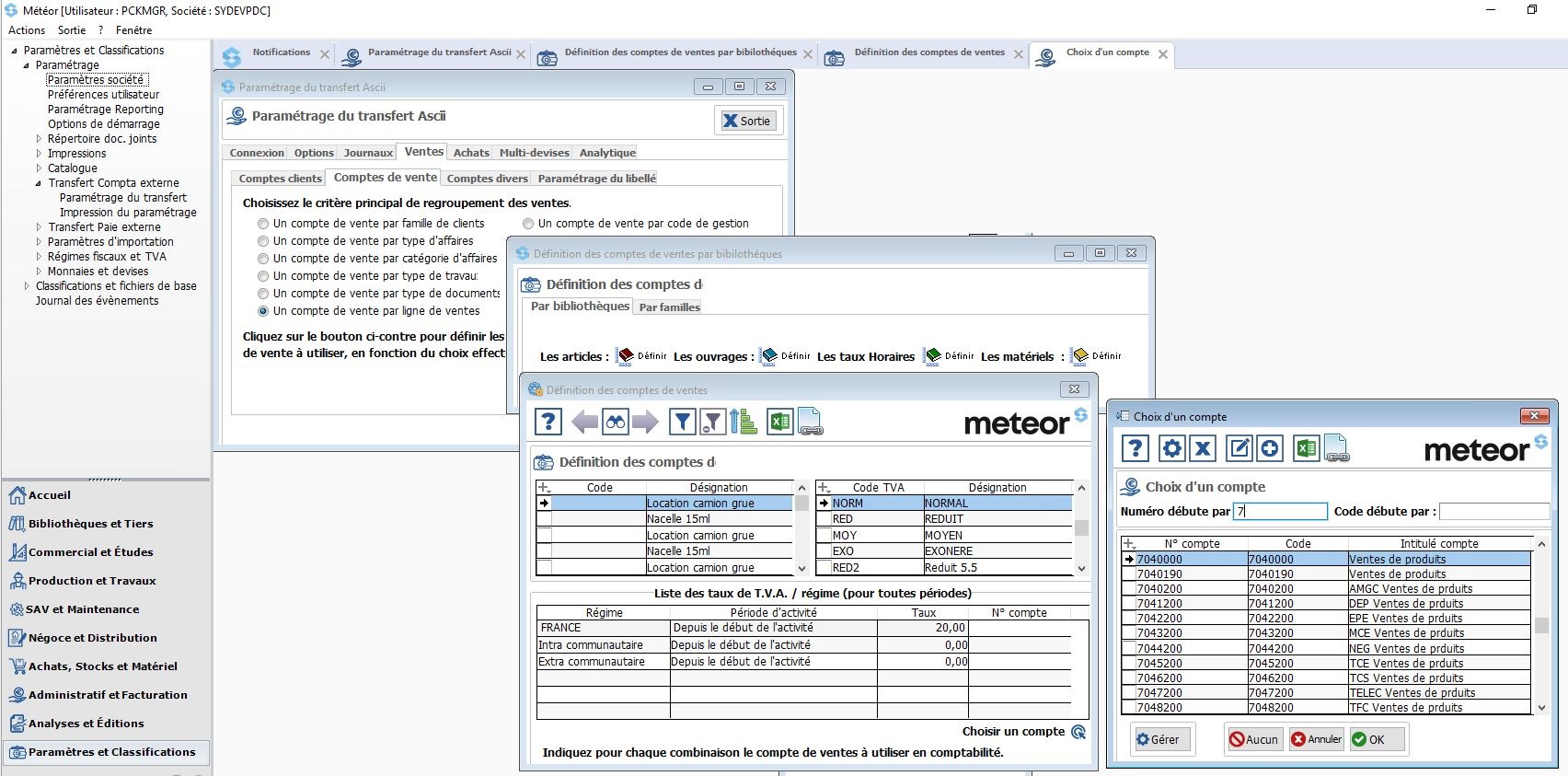
Étape 19 / 20
Rechercher le compte ou le créer si nécessaire.
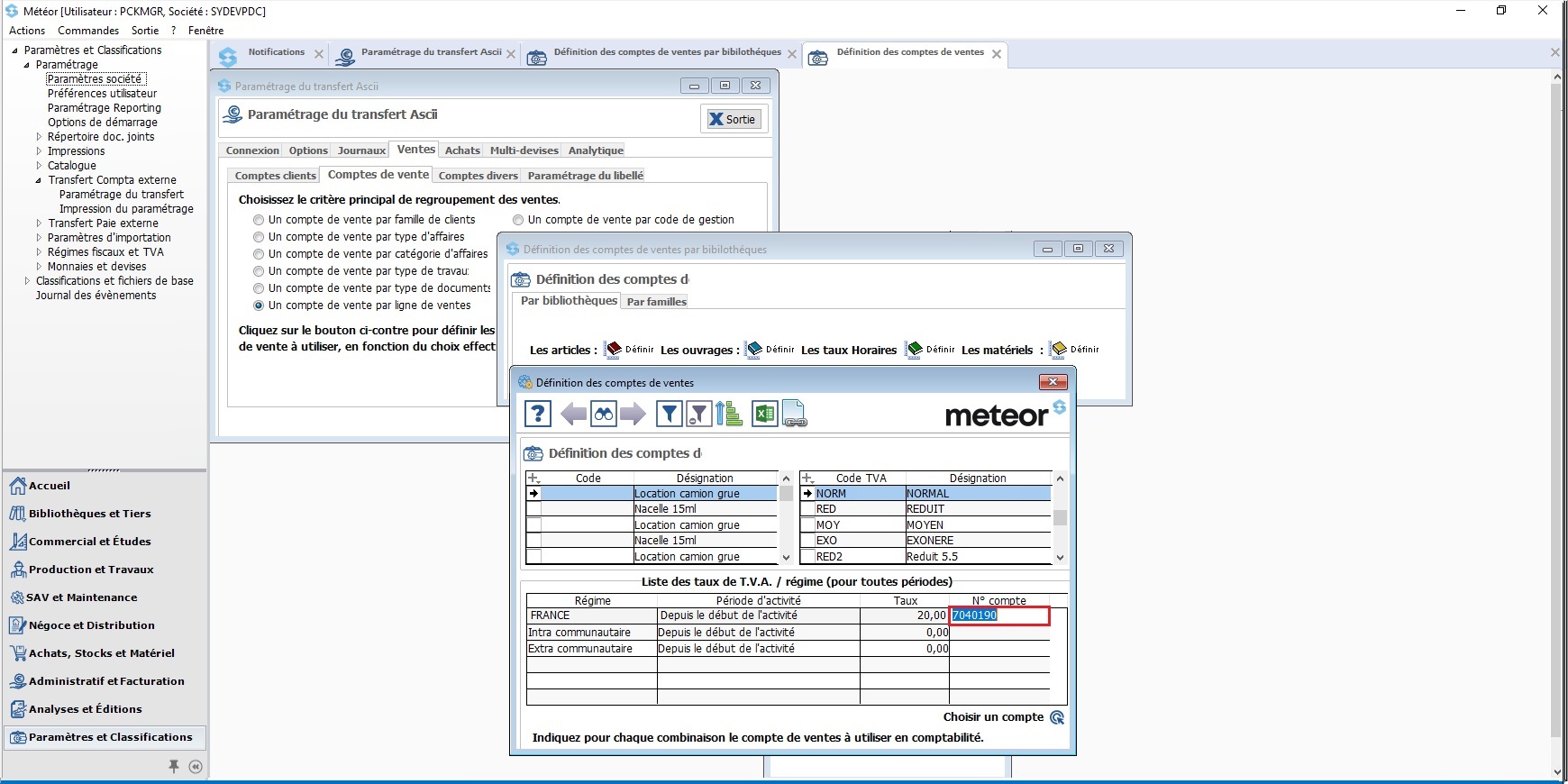
Étape 20 / 20
Le compte ainsi sélectionné s’affiche.
Quitter l’écran de paramétrage, répondre « OUI » à la question de la demande d’enregistrement des modifications et refaire un export comptable.